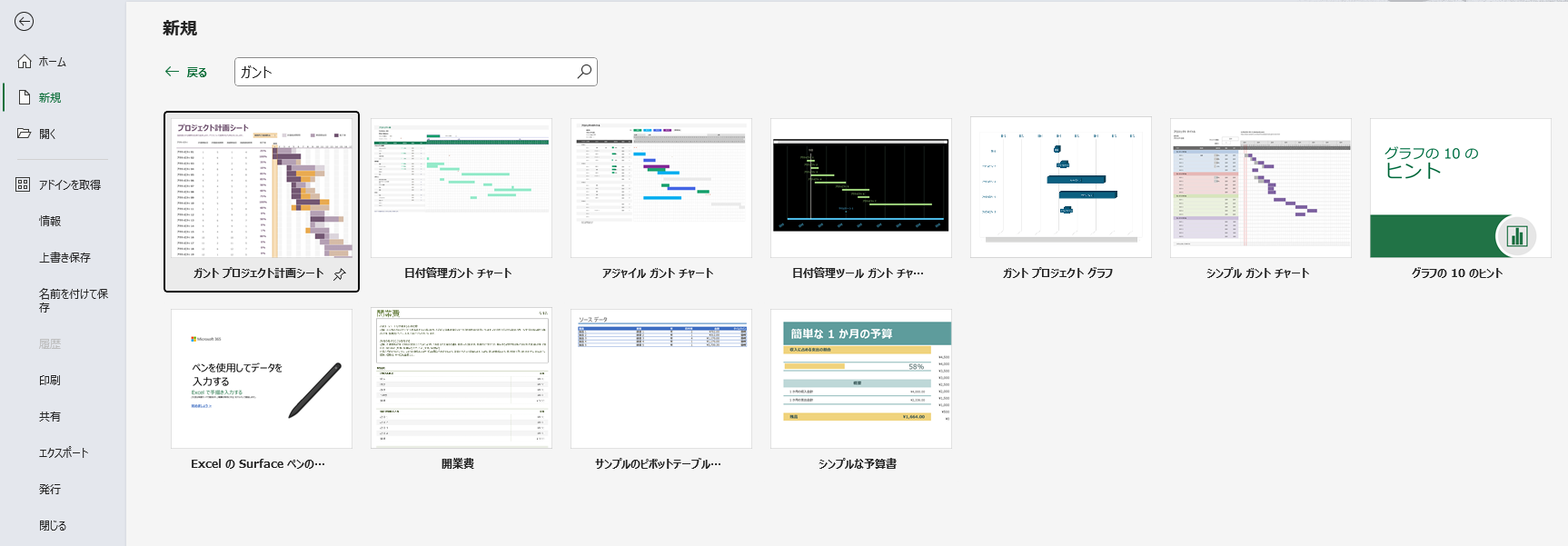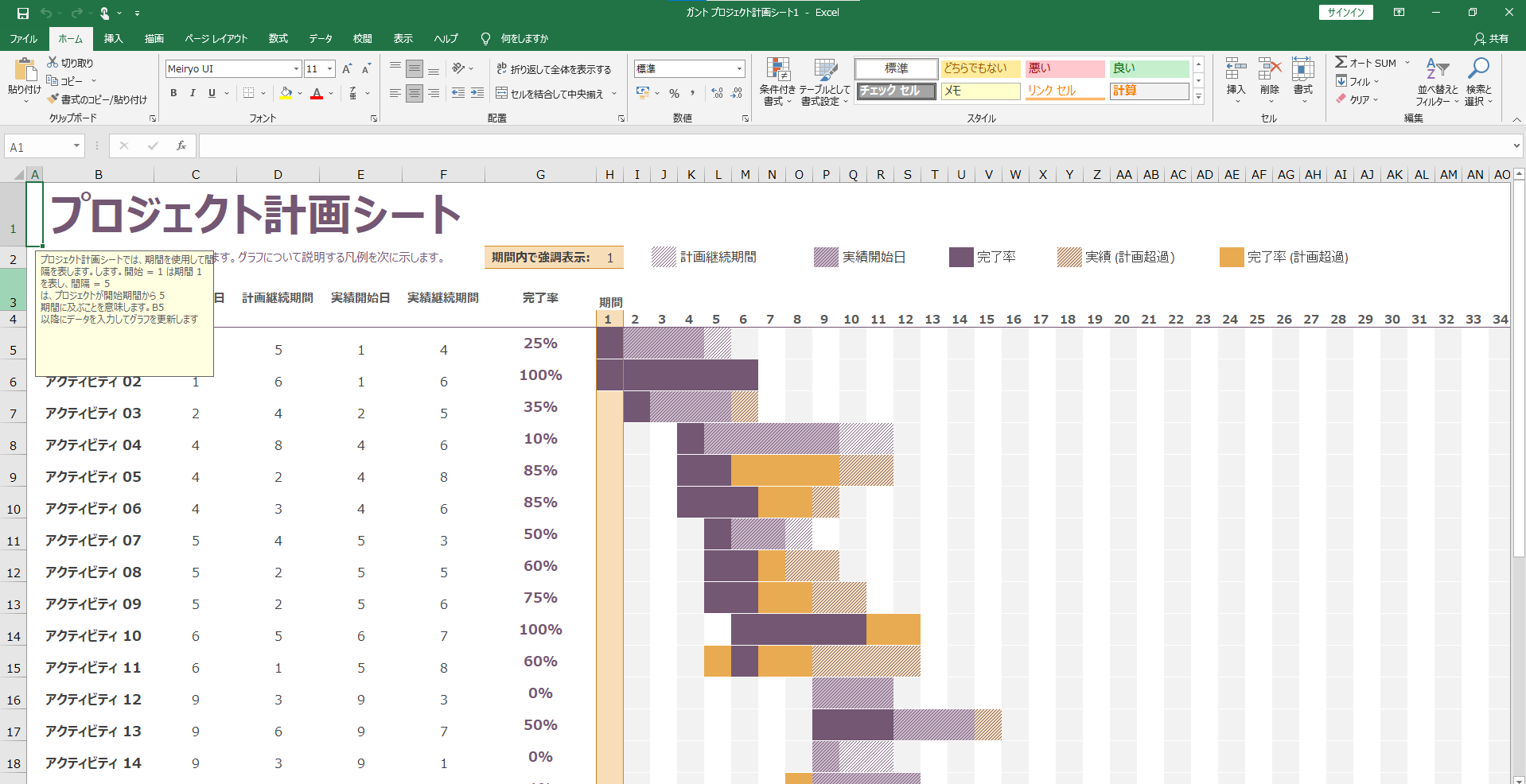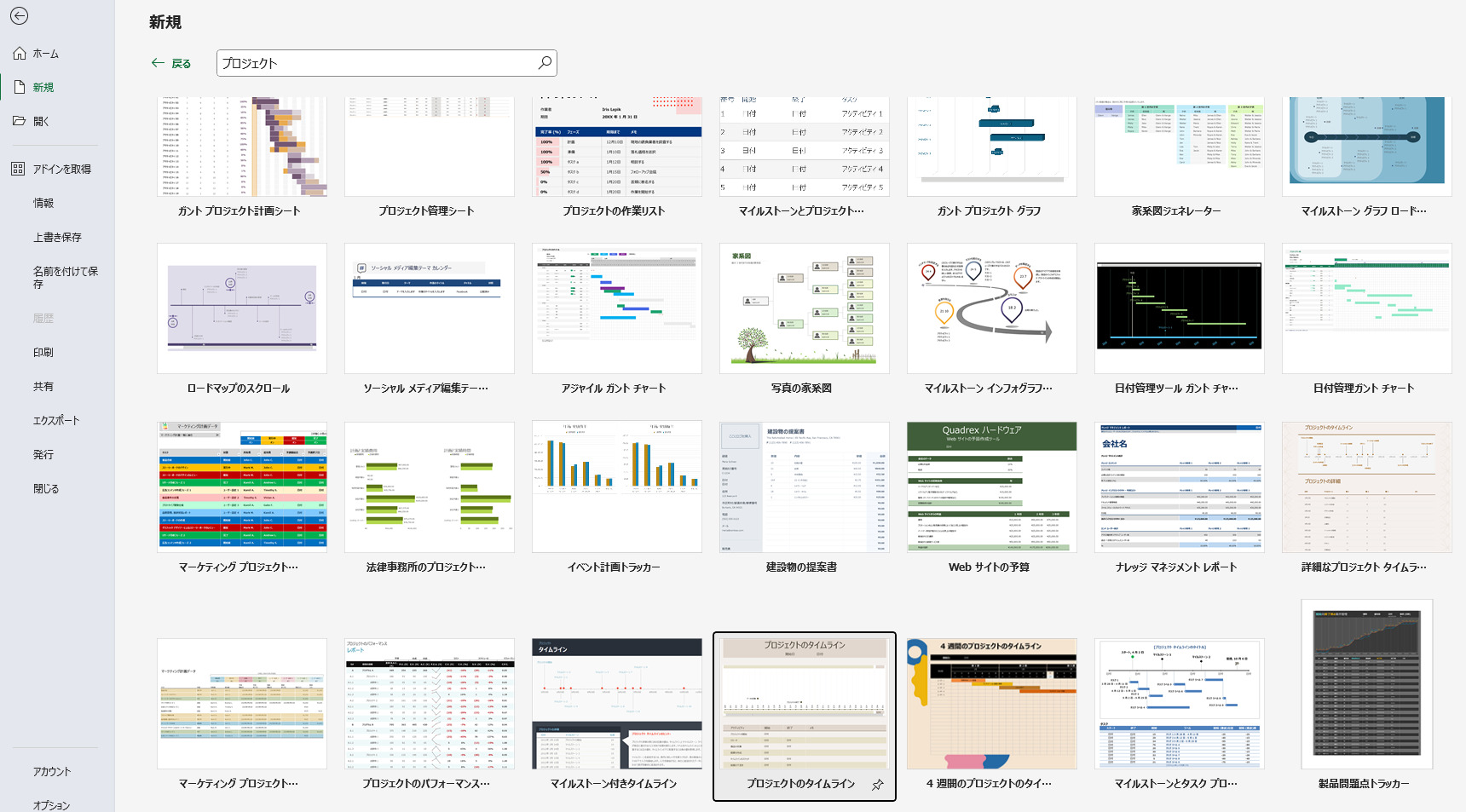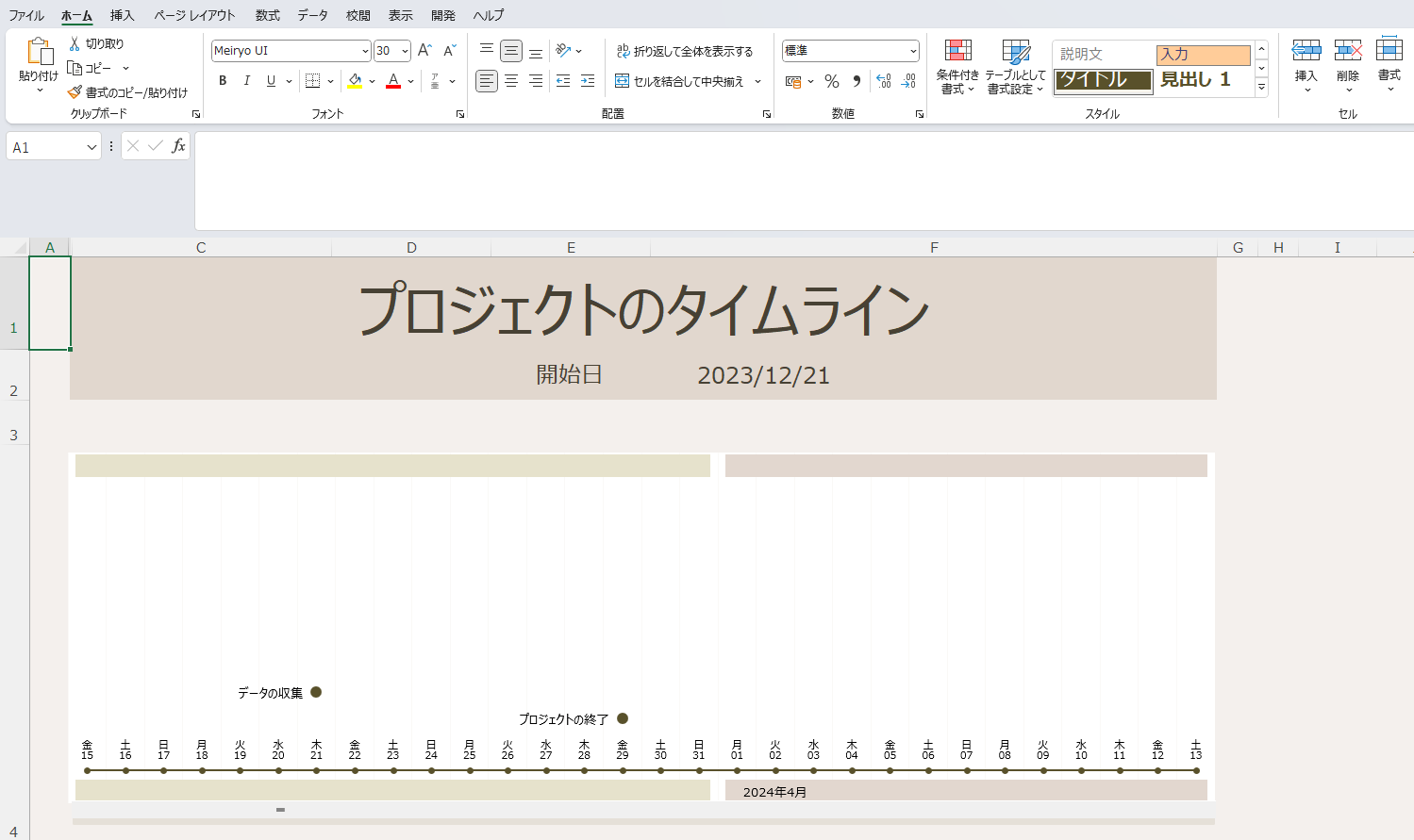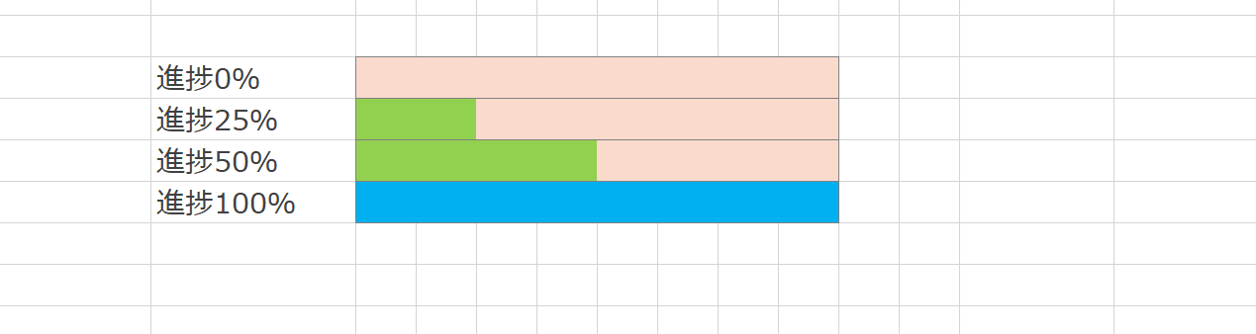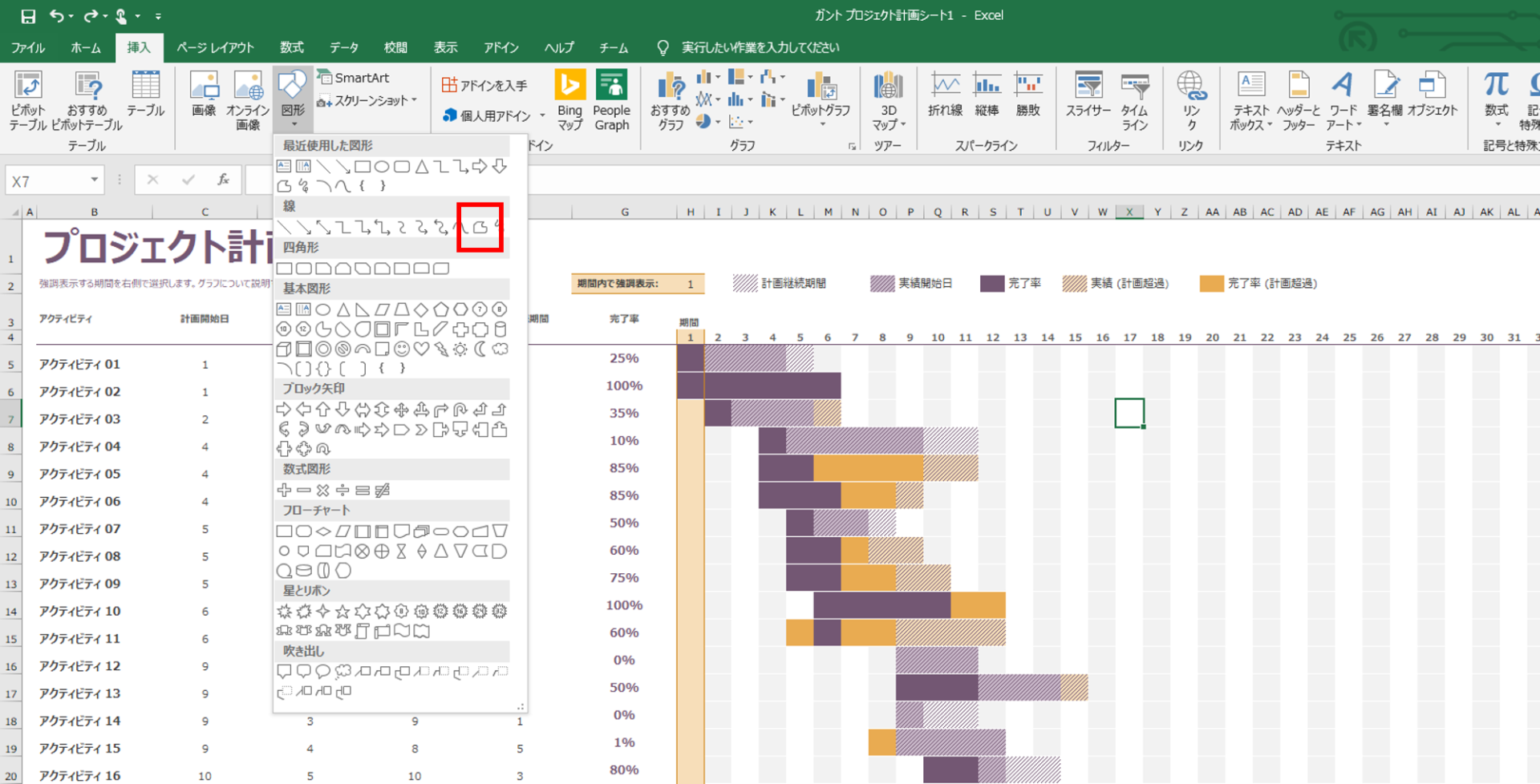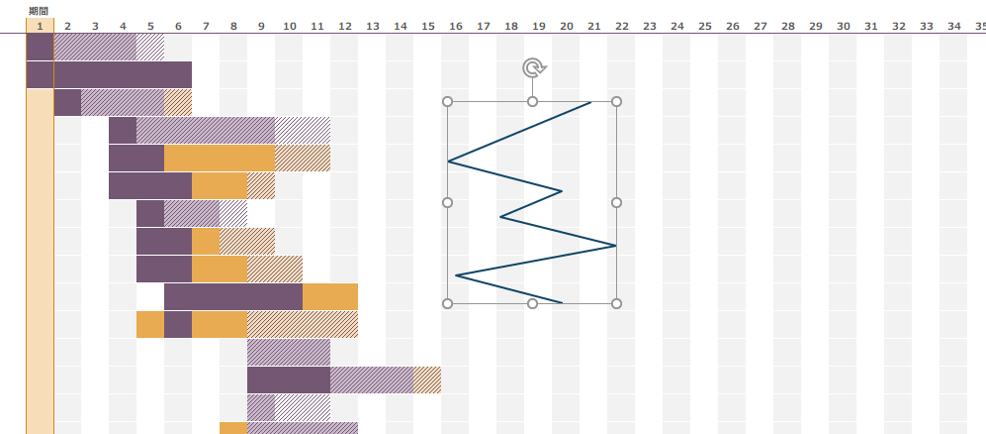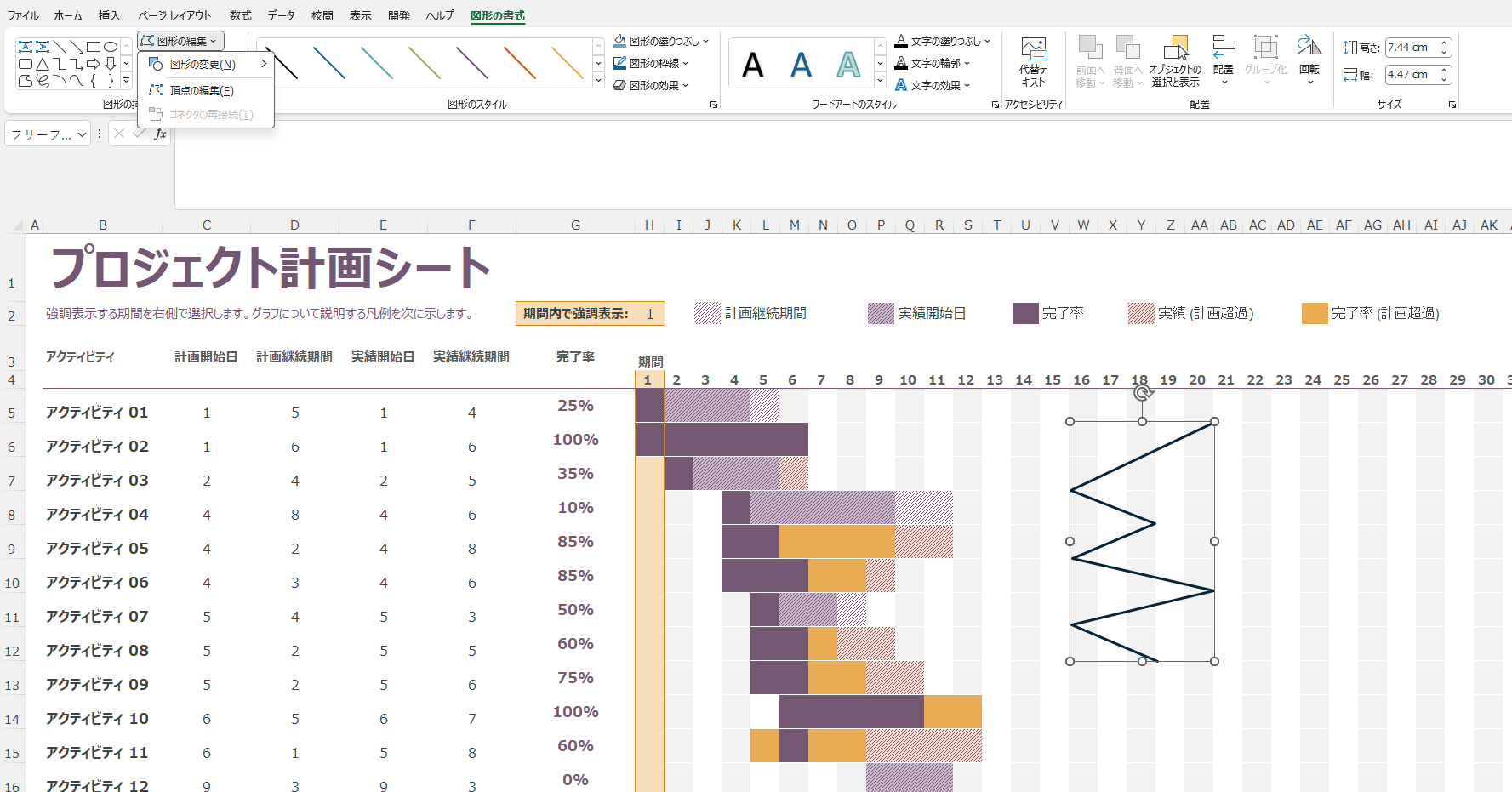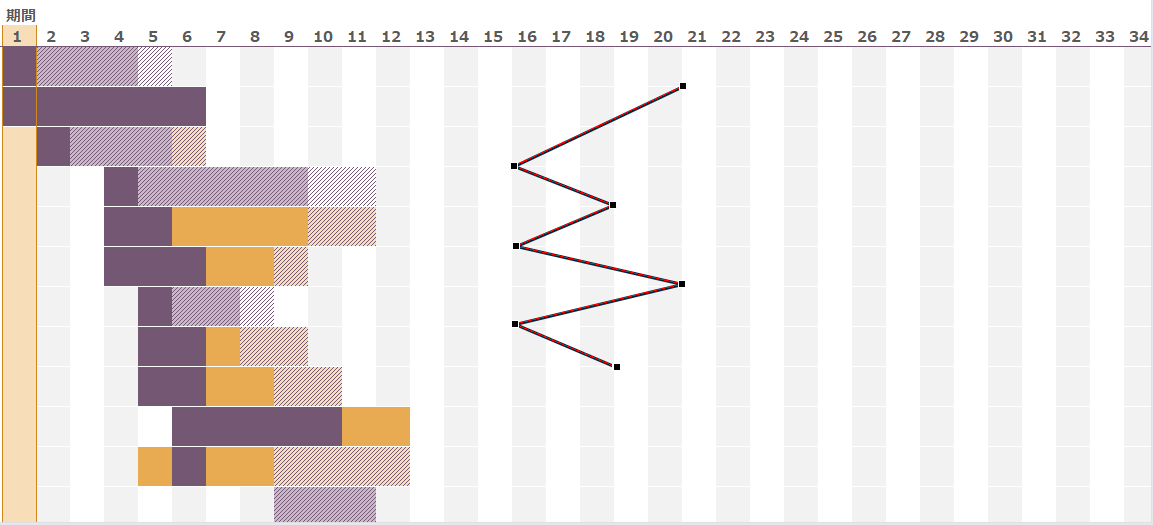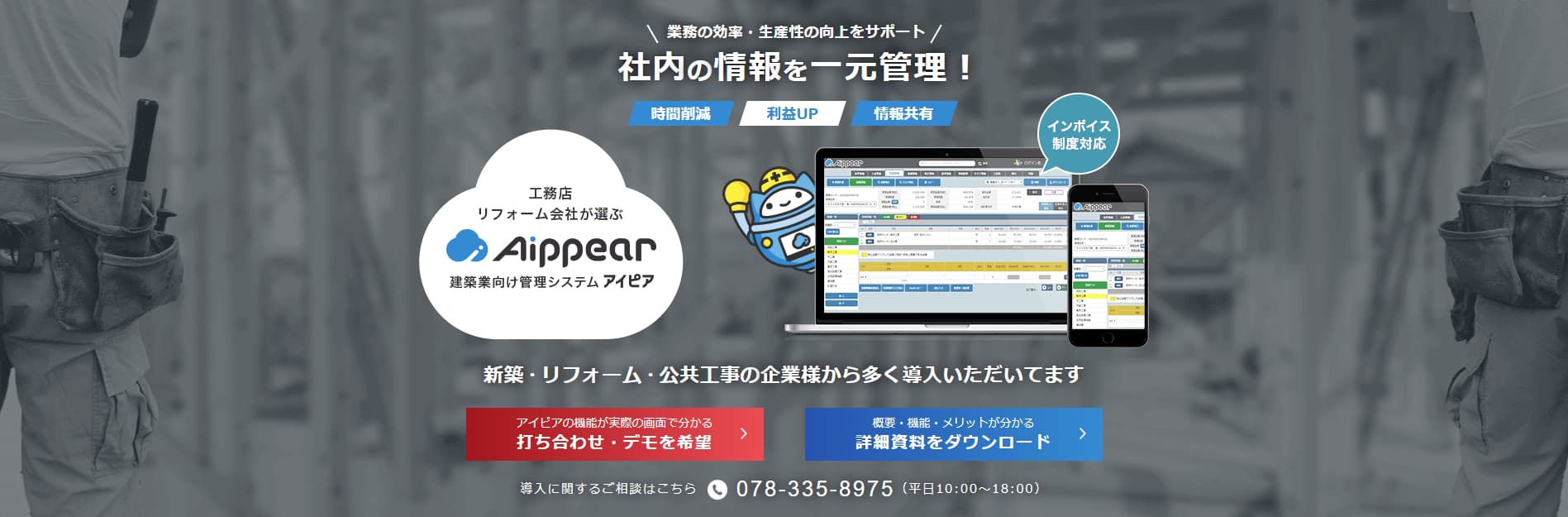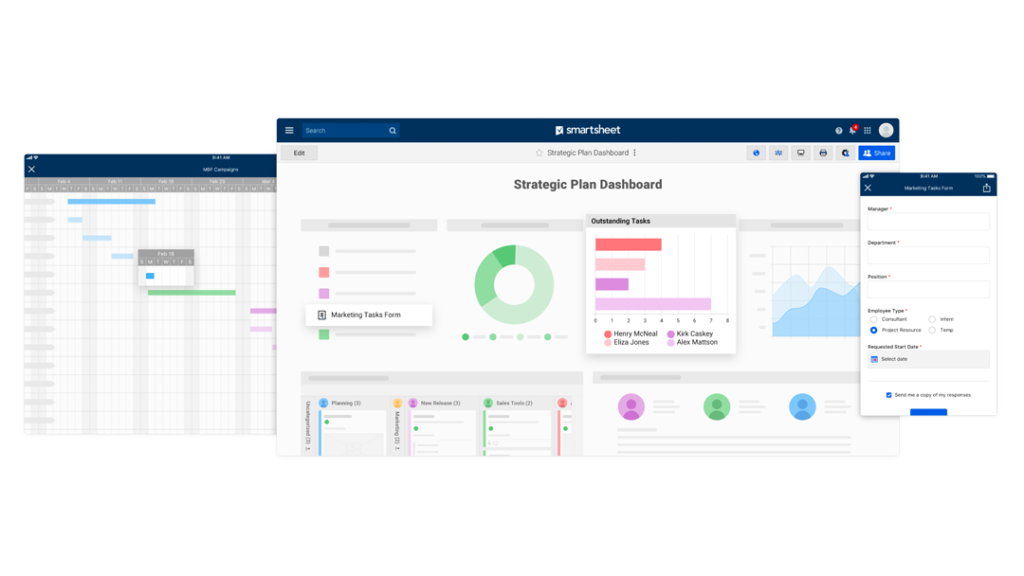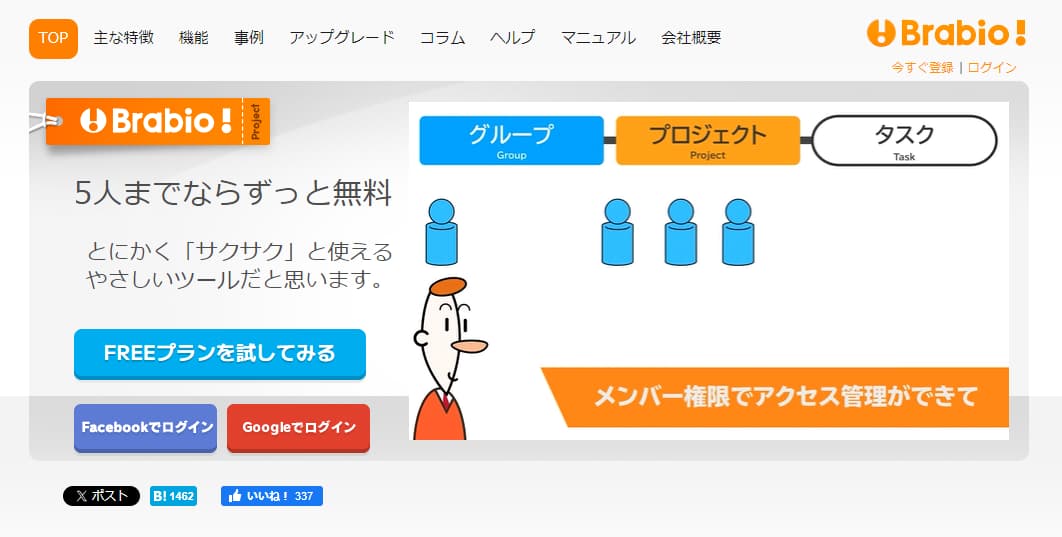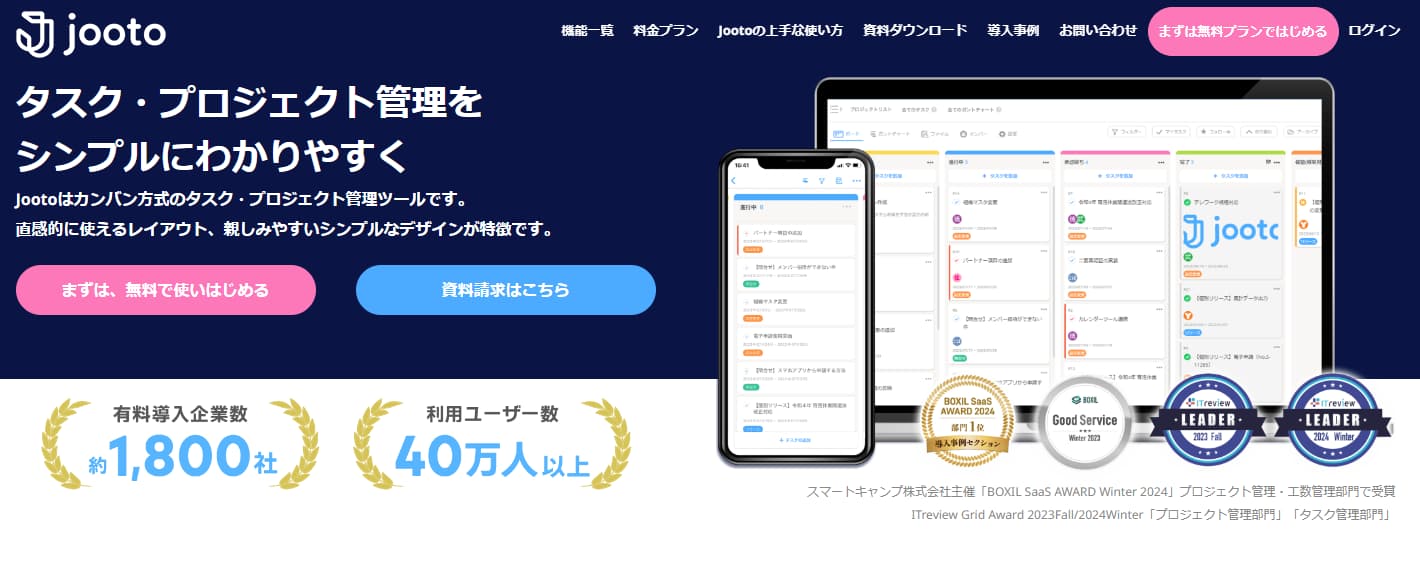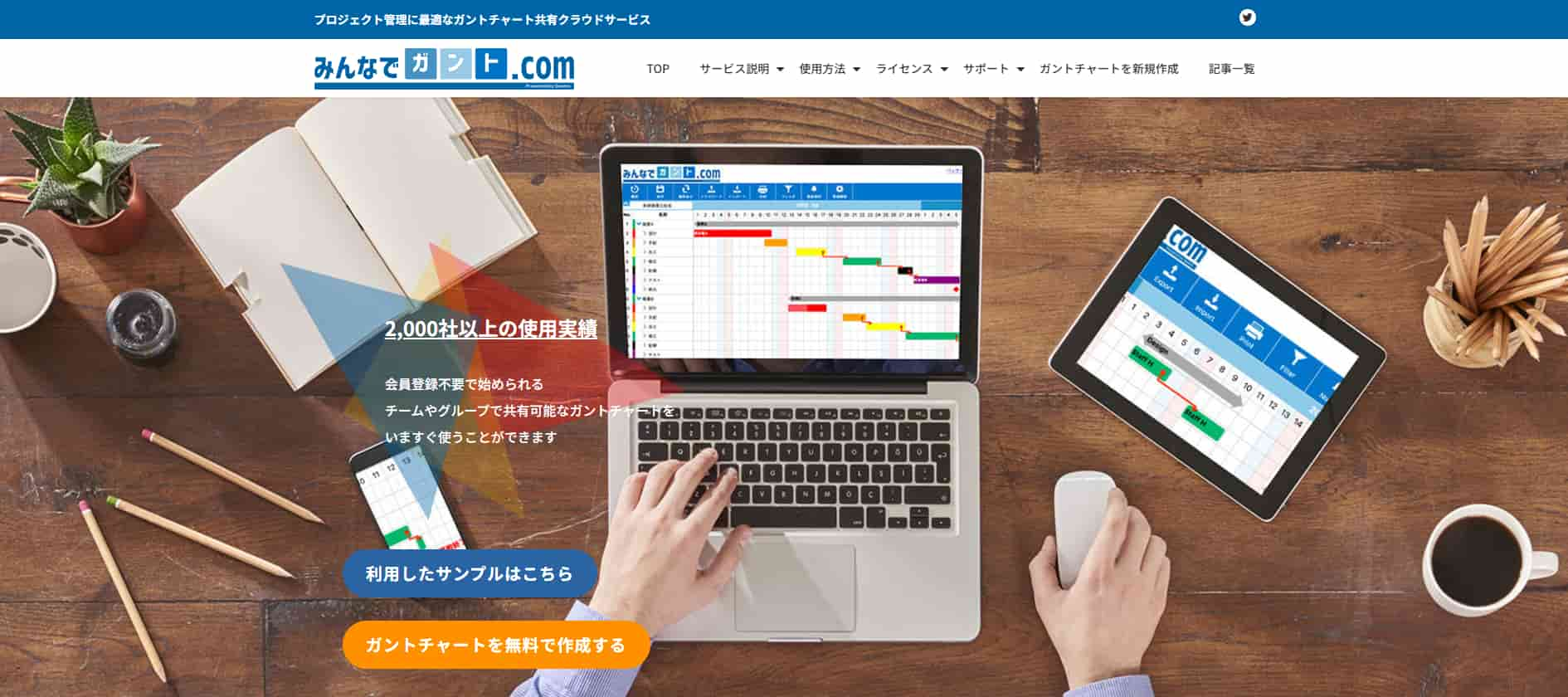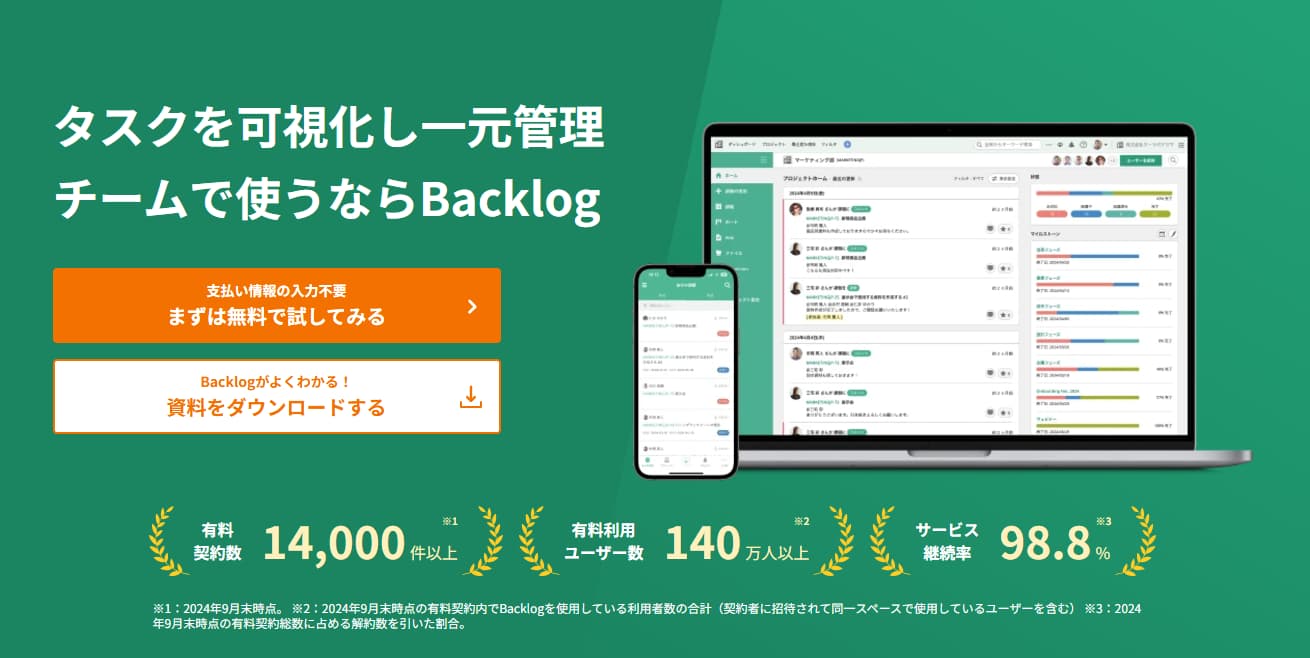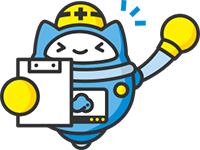プロジェクト管理をする際によく耳にするのが、ガントチャートです。
ガントチャートをうまく活用すれば、タスク管理や進捗管理がスムーズにできるでしょう。
しかし、実際にガントチャートを作成する際にはエクセルで作成している企業が多く、中には時間をかけてセルや図形を使用する担当者もいます。
そこでこの記事では、エクセルで簡単にガントチャートを作成できるテンプレートやクラウドのガントチャート作成ツールをご紹介します。
ガントチャートとは
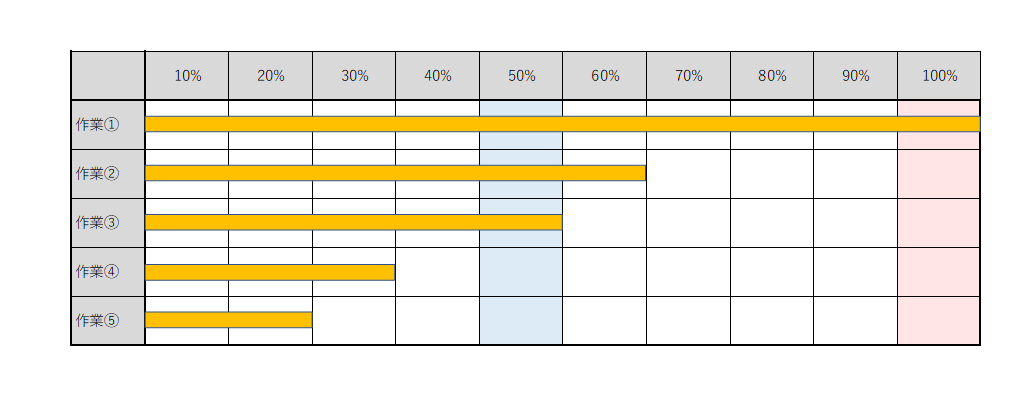
ガントチャートとはタスクの進捗状況を管理するツールのひとつです。
着手と完了の期間をタスクごとに表で見ることができ、プロジェクトの遅れやタスク同士の関連を視覚的に把握することができます。
視覚的に分かりやすく、誰でも簡単に内容を理解することができるため、さまざまな場面で使用されています。以下でガントチャートを使用する目的を確認しましょう。
ガントチャートとWBSの違い
WBS(Work Breakdown Structure)は、プロジェクトを階層的に分解し、必要な作業を漏れなく整理するための手法です。
大きな工程を上位に置き、その下に細かなタスクを紐づけることで「何をやるのか」を明確にします。
一方、ガントチャートはそのWBSで抽出した作業を時間軸に配置し、開始日や終了日、依存関係を示したスケジュール表です。
つまり、WBSが作業内容の整理に重点を置くのに対し、ガントチャートは進捗やスケジュール管理に強みを持ちます。両者は役割が異なりますが、組み合わせて活用することで効率的なプロジェクト管理が可能になります。
ガントチャートを使用する目的
全体のタスクの進捗状況を可視化し、管理することがガントチャートの主な目的です。
ほかにもタスクの整理やチームへの伝達などさまざまな用途で使われます。
例えば、タスクごとに進捗状況を整理することで、複雑なプロジェクトを簡素化することができます。
また、スケジュール通りに進まなかったタスクに関して、どこでどのように遅れが発生したのか原因を突き止める手がかりとなります。
ガントチャートを使用することでプロジェクトを全体で把握し、実際に可能なスケジュールか判断することに役立つでしょう。
遅れが発生する可能性があるタスクを予測できるため、あらかじめ対策をたてることも可能になります。
工程管理に関連する記事はこちら
ガントチャートのメリット・デメリット
ガントチャートはプロジェクト管理において非常に有効なツールですが、導入する際にはその利点と注意点の両方を理解しておくことが重要です。
最大のメリットは、スケジュールや進捗状況が視覚的に分かりやすいことですが、一方で計画の変更に伴う修正作業が煩雑になるなどのデメリットも存在します。
これらの特性を把握し、プロジェクトの規模や性質に合わせて適切に活用することが、効果的なプロジェクト管理の鍵となります。
ガントチャートのメリット
ガントチャートの最大のメリットは、プロジェクト全体のスケジュールと進捗状況を視覚的に把握できる点です。
各タスクの開始日、終了日、期間が棒グラフで示されるため、いつまでに何が終わるのかが一目瞭然となります。
また、タスク間の依存関係を矢印などで示すことで、あるタスクの遅れが後続のタスクにどう影響するかが分かりやすくなります。
これにより、プロジェクトのボトルネックを特定しやすくなります。
さらに、この分かりやすさは、チームメンバーやクライアントなど、関係者全員との情報共有を円滑にし、共通認識を持ってプロジェクトを進める上で大きな助けとなります。
ガントチャートのデメリット
ガントチャートのデメリットとして、作成と更新に手間がかかる点が挙げられます。
特にエクセルなどで手動作成している場合、タスクの追加や期間の変更が発生すると、関連する後続タスクのスケジュールを一つひとつ修正する必要があり、作業が煩雑になりがちです。
また、タスクの数が非常に多い大規模なプロジェクトでは、チャート全体が複雑になりすぎてしまい、かえって全体像を把握しにくくなることがあります。
さらに、チャート上では各タスクの担当者や具体的な作業内容といった詳細な情報までは表現しきれないため、他のドキュメントとの併用が必要になる場合もあります。
ガントチャートの構成要素
上述の通り、プロジェクト管理や工程管理に欠かせないツールのひとつが「ガントチャート」です。
一目でスケジュールや進捗状況を把握できるため、建設業やIT開発、製造業など幅広い分野で利用されています。
この章では、ガントチャートを理解するうえで知っておきたい基本的な構成要素をわかりやすく解説します。
時間軸(横軸)
ガントチャートの横方向には、日・週・月といった時間の流れが設定されます。これにより、プロジェクト全体の期間や各タスクの進行状況を直感的に把握できます。
作業項目(縦軸)
縦方向には、プロジェクトを構成する作業やタスクの一覧が並びます。大きな工程を「フェーズ」、その下に「細かい作業」といった階層で表すことも可能です。
バー(タスクの期間)
ガントチャートの中心となるのが**タスクを示す横棒(バー)**です。バーの開始点が着手日、終点が完了予定日を意味し、長さによって作業期間を表現します。
進捗状況
バーの中を色で塗りつぶすことで、**進行度合い(%)**を示すことができます。進捗を一目で確認できるため、遅延や予定との差異も把握しやすくなります。
依存関係(矢印)
多くの作業は独立していません。
「タスクAが完了してからタスクBを開始する」といった依存関係を矢印や線で表すことで、作業の順序や全体の流れを整理できます。
マイルストーン
プロジェクトにおける重要な節目は、ひし形などの記号で「マイルストーン」として表されます。
例:設計完了、発注日、引渡し日など。進捗管理のチェックポイントとして活用されます。
リソース情報(任意)
担当者名や必要な人員・工数をタスクに付記できる場合もあります。これにより、誰がどの作業を担当しているかを明確にし、リソースの過不足を管理できます。
ガントチャートの基本的な作り方
ガントチャートを効果的に作成するためには、体系的な手順を踏むことが重要です。
まずはプロジェクトに必要な全てのタスクを洗い出すことから始め、それらの順序や関連性を整理します。
次に、各タスクの担当者と所要期間を現実的に設定し、最後にプロジェクトの進行に合わせて進捗を管理・更新していくという流れになります。
この4つのステップを順に実行することで、計画の精度が高く、実用的なガントチャートを作成することが可能です。
ステップ1:タスクを洗い出す
ガントチャート作成の最初のステップは、プロジェクトを達成するために必要なすべての作業(タスク)をリストアップすることです。 この段階では、抜け漏れなくタスクを洗い出すことが重要となります。
WBS(WorkBreakdownStructure)の手法を用いて、大きな作業を段階的に小さな作業単位へと分解していくと効率的です。
例えば、「Webサイト制作」という大きなタスクを「要件定義」「デザイン作成」「コーディング」「テスト」といった具体的なタスクに分け、さらにそれぞれを細分化します。
関係者とブレインストーミングを行うなどして、あらゆる角度から作業を洗い出すことが後の計画の土台を強固にします。
ステップ2:タスクの順序や依存関係を整理する
タスクを洗い出したら、次にそれらの実行順序と相互の依存関係を整理します。どのタスクを先に完了させる必要があるか、どのタスクは同時に進めることができるかなどを明確にしていきます。
例えば、「コーディング」は「デザイン作成」が完了しないと開始できない、といった関係性を定義します。
この作業により、プロジェクト全体のワークフローが明らかになります。
タスクの順序が曖昧だと、手戻りが発生したり、作業が停滞したりする原因となるため、慎重に検討する必要があります。
この整理結果が、ガントチャート上のバーの配置やタスク間を結ぶ矢印の基礎情報となります。
ステップ3:担当者と期間を設定する
タスクの順序が決まったら、各タスクに担当者を割り当て、完了までにかかる期間(工数)を見積もります。
担当者を明確にすることで、各作業の責任の所在が明らかになり、当事者意識を持って取り組むことにつながります。
期間の設定は、過去の類似プロジェクトのデータや担当者のスキルレベルを考慮し、現実的な数値を設定することが極めて重要です。
期間の見積もりが甘いと、計画全体が非現実的なものになってしまいます。
このステップで、誰がいつまでに何を行うのかという、プロジェクトの具体的な実行計画が固まります。
ステップ4:進捗を管理・更新する
ガントチャートは作成して終わりではなく、プロジェクトが開始されてからが本番です。
計画通りにプロジェクトを進めるためには、定期的に各タスクの進捗状況を確認し、実績をガントチャートに反映させていく必要があります。
計画と実績の間に差異が生じた場合は、その原因を分析し、必要に応じてスケジュールの見直しやリソースの再配分といった対策を講じます。
チャートを常に最新の状態に保ち、チーム全体で共有することで、全員が同じ状況認識を持ち、一貫した行動をとることが可能になります。
エクセルでガントチャートを作る方法
エクセルでガントチャートを作成する方法はいくつかあります。
- セルに色を付けて作成していく
- 図形を使って作成する
- タスクテーブルを作成して横棒グラフで作成する
- エクセルのテンプレートを使って作成する
- マクロを組んで作成する
ここでは、この中からエクセルテンプレートを使用したガントチャートの作成方法についてご紹介していきます。
テンプレート①
Excelを起動し、検索窓に「ガント」と入力して検索すると、ガントチャートに関連する様々なテンプレートが表示されます。
表示されるテンプレート名は利用しているExcelのバージョンやMicrosoftの提供状況によって異なりますが、プロジェクト管理に役立つガントチャートのテンプレートが複数提供されています。
検索結果から任意のサムネイルをクリックすることで、テンプレートを使用して新しいシートを作成できます。
検索画面でサムネイルをクリックすると、作成することができます。
テンプレート②
同じくエクセル内で「プロジェクト」と検索をすると、いくつか候補が出てきます。
その中にある「プロジェクト タイムライン」というテンプレートでも、ガントチャートを作成できます。
こちらもサムネイルをクリックすることで、作成できます。
工程表アプリに関連する記事はこちら
ガントチャートのイナズマ線とは?
イナズマ線は、ガントチャートにある各タスクの進捗状況を把握する目的で使用されるものです。
各タスクの進捗度をもとに線を引くことで、予定に対して、先行しているのか、遅れているのかを視覚的に把握することが出来ます。
また、各タスクの進捗はタスクバーの色を分けることで状況を表します。
イナズマ線を引く条件
- 進捗度が進捗管理日より以前で、100%に達していないタスク
- 進捗度が進捗管理日より以降で、0%を超えているもの
エクセルに自分でイナズマ線を引く方法
挿入の図形にある「フリーフォーム:図形」を使ってギザギザの線を作成していきます。
「フリーフォーム:図形」で線を引くときのポイントは、ドラッグしながら線を引くのではなく、クリックで線を引くことです。
そうすると、きれいな線で作成することが出来ます。
また、イナズマ線を引き終わったら「ダブルクリック」もしくは「Esc」でイナズマ線の作成が終わります。
作成したイナズマ線を修正したい場合は、「図形の編集」にある、「頂点の編集」から修正することが出来ます。
工程表の種類に関連する記事はこちら
よくあるガントチャート運用の失敗理由とは?
ここではガントチャートを運用する際、よくある失敗例をご紹介します。
スケジュールに無理がある
工程は工期に沿って組まれるため、無理なスケジュールで作成されることがよくあります。
「大丈夫だろう」と、期日とざっくりとした内容だけ決まった状態で契約をしてから、工程を組むことが多いためです。
その為、実際にかかる工数を無視した机上の予定でガントチャートを作成してしまいます。
ガントチャート工程表は、丁寧に工程が組まれているように見えてしまうため、工程の不備に気付きにくい、ということが実際に起きています。
ガントチャートの変更に手間がかかる
タスクの量が多くガントチャートの工程行が多くなると、まだ完了していない工程をすべて後ろにずらす必要があります。
遅れる工程をひとつひとつ修正していく作業は、かなりの時間を要します。
工程表は常に最新の工程の状況を反映している必要があるため、修正作業は必ずしなければなりません。
そのため、工程管理に時間をとられてしまう、という事態が発生してしまいます。
各タスクの関連性が分かりにくい
工程を視覚的に見ることが出来るガントチャートですが、各タスクの関連性を把握することは出来ません。
例えば、「Aのタスクが終わらないとBのタスクに移ることが出来ない」といったことはありませんか?
各タスクの期限は視覚的に把握しやすいですが、他のタスクとの関連性を把握するのが大変です。
工程表ソフトでデメリットを解消するならこちらの記事がおすすめ
ガントチャートをうまく活用するコツ
ガントチャートを単なる計画表で終わらせず、プロジェクトを成功に導くための実践的なツールとして活用するには、いくつかのコツがあります。
具体的には、管理しやすい単位にタスクを細分化すること、計画に余裕を持たせるバッファを設けること、そして作成したチャートを定期的に更新し、関係者全員で共有することです。
これらの点を意識することで、ガントチャートは常に現状を映す鏡となり、プロジェクトを正しい方向へ導く羅針盤として機能します。
タスクを適切に細分化する
ガントチャートで管理するタスクの粒度は非常に重要です。
「資料作成」のようにタスクが大きすぎると、進捗が0%か100%でしか表現できず、作業がどこまで進んでいるのか実態が分かりません。
逆に、「資料の1ページ目作成」のように細かすぎると、ガントチャートがタスクで溢れかえり、管理が煩雑になってしまいます。
一般的に、担当者が1日から2週間程度で完了できる作業量に分解するのが適切とされています。
これにより、進捗状況が把握しやすくなり、遅延の兆候も早期に発見できるようになります。 WBSの手法を用いて、階層的にタスクを整理するのが効果的です。
バッファを設けて計画する
プロジェクトには予期せぬトラブルや仕様変更がつきものです。
そのため、全てのタスクを最短期間でつないだギリギリのスケジュールを組むのは非常に危険です。
計画段階で、意図的に余裕(バッファ)を持たせておくことが、プロジェクトを成功させるための重要なコツです。
例えば、各タスクの見積もり期間に少し余裕を持たせる、あるいはプロジェクトの最後にまとめて予備期間を設けるなどの方法があります。
このバッファがあることで、一部のタスクで遅れが発生しても、プロジェクト全体の納期に影響を与えることなく吸収することが可能になり、計画の安定性が増します。
定期的に更新し共有する
ガントチャートは、一度作ったら終わりではありません。
プロジェクトの羅針盤として機能させるためには、常に最新の状況を反映している必要があります。
週に一度の定例会議などで進捗を確認し、計画と実績の差異をチャートに記録する運用ルールを確立しましょう。
遅延が発生した場合は、その場で原因と対策を協議し、リカバリープランをチャートに反映させます。
そして最も重要なのは、更新したガントチャートをプロジェクトメンバーやステークホルダーがいつでもアクセスできる場所に保管し、共有することです。
これにより、関係者間の認識のズレを防ぎ、チーム一丸となって目標に向かうことができます。
ガントチャートの活用シーン
ガントチャートは、その汎用性の高さから、業種や業界を問わず幅広いプロジェクトで活用されています。
例えば、システム開発プロジェクトでは、要件定義から設計、開発、テスト、リリースまでの一連の工程管理に用いられます。
建設業界では、基礎工事から竣工までの各工程のスケジュール管理に不可欠です。
また、Webサイト制作、イベントの企画・運営、新製品の開発、マーケティングキャンペーンの実施など、開始と終了が定義され、複数のタスクと担当者が存在するあらゆる計画において有効なツールとなります。
チーム内での進捗共有や、クライアントへの進捗報告など、コミュニケーションツールとしての役割も果たします。
ガントチャートツールとは
ガントチャート作成ツールとは、業務におけるスケジュールやタスクの進捗確認、工程表やプロジェクト管理など、業務内容の全体像を可視化して、効率よく作成・利用できる便利なツールです。
作成ツールとして、主にExcelやスプレッドシートを使用する企業が多く、数人規模から会社全体の業務まで、さまざまな規模において、精度の高い管理が重要になるため、全体の進捗を遅滞なく管理するツールとしてガントチャートツールが選ばれています。
ガントチャートツールのメリットとデメリット
ガントチャートツールと言っても、業種に特化したガントチャートやインストール型とクラウド型のガントチャートなど、様々なガントチャートツールがあります。ここでは、ガントチャートツールを導入した際のメリット、デメリットをご紹介します。
ガントチャートツールのメリット
メリットは大きく2点あります。
作成方法が簡単
ガントチャートを作成するだけならエクセルよりも簡単に作成することができます。
ドラッグで期間の調整や順番を変更したり、簡単に作成できるガントチャートが多くあります。
クラウドガントチャートなら共有が簡単
クラウドのガントチャートツールなら登録した内容をリアルタイムに反映するので、共有漏れや反映し忘れたといったことが無くなります。
また、ツールによっては同時編集やタスクの進捗管理やWikiなどの機能もあります。
ガントチャートツールのデメリット
続いて、ガントチャートツールを導入した際のデメリットを2点ご紹介します。
費用が発生する
無料で使えるガントチャートツールもありますが、機能には限りがあります。
使いやすさや機能、社内での共有を考えると、有料のガントチャートツールの方が使い勝手が良いのが実情です。
操作方法を覚える必要がある
エクセルを使う場合もですが、初めてツールを使う際、どうしても使い方を覚える必要があります。
使いこなせないとせっかく導入したのに、かえって手間がかかるといったことになります。
無料版があるガントチャートツールもあるので、実際に操作性を試してから導入すると良いでしょう。
ガントチャートとバーチャートの違いに関連する記事はこちら
自社に合ったガントチャートツールの選び方
自社のプロジェクト管理を成功させるためには、数あるガントチャートツールの中から最適なものを選ぶことが不可欠です。
選定の際には、「機能」「料金」「操作性」という3つの主要な観点から比較検討することが重要になります。
プロジェクトの規模や複雑さに必要な機能は何か、継続的に支払える予算はいくらか、そしてチーム全員が無理なく使えるか。これらの問いに答えることで、自社のニーズに合致したツールを見つけ出し、導入後の失敗を防ぐことができます。
機能で選ぶ
ツール選定の最初のステップは、機能の比較です。
まず、タスク管理、スケジュール管理、進捗管理といったガントチャートの基本機能が自社の要件を満たしているかを確認します。
その上で、プロジェクトの特性に合わせて追加で必要となる機能を検討します。
例えば、複数プロジェクトを横断してメンバーの負荷状況を確認したい場合は「リソース管理機能」、外部のチャットツールやカレンダーと連携させたい場合は「連携機能」が重要になります。
必要以上に多機能なツールは、かえって操作が複雑になりコストも高くなるため、自社にとって「必要十分」な機能を備えたツールを選ぶ視点が大切です。
料金プランで選ぶ
ツールの料金プランは、継続的な利用を考えると非常に重要な選定基準です。
多くのツールでは、機能や利用可能ユーザー数に応じて複数のプランが用意されています。
まずは自社が必要とする機能が、どのプランに含まれているかを確認しましょう。
また、料金体系がユーザー数に基づく課金なのか、プロジェクト数に基づくのかもチェックポイントです。
将来的な事業拡大やチームメンバーの増加も見越して、スケールアップに対応できる料金体系であるかも考慮しておくと安心です。
多くのツールが提供している無料トライアル期間を最大限に活用し、コストに見合う価値があるかを実際に試してみることをお勧めします。
操作性とサポート体制で選ぶ
どんなに高機能なツールでも、使いこなせなければ意味がありません。
特にプロジェクトメンバーのITスキルにばらつきがある場合、誰にとっても直感的で分かりやすい操作性であることは極めて重要です。
画面のデザインが見やすいか、ドラッグ&ドロップなどの簡単な操作で計画を修正できるかなどを、無料トライアルで実際に確認しましょう。
また、導入後に不明点やトラブルが発生した際に、迅速に対応してくれるサポート体制の有無も確認すべきポイントです。
日本語での問い合わせが可能か、マニュアルやFAQが充実しているかなど、安心して利用できる環境が整っているかも選定の際に考慮します。
【比較表あり】クラウドガントチャート おすすめ6選
クラウドのガントチャートツールを6つ見ていきましょう。
| サービス名 |
|
|
|
|
|
|
|---|---|---|---|---|---|---|
| 建築業向け管理システム アイピア | Smartsheet | Brabio! | jooto | みんなでガント.com | Backlog | |
| 機能 | 見積作成、原価発注管理、工程管理・・・その他 | 自動化、チームの共同作業、ダッシュボード・・・その他 | スケジュール、タスク管理、工程表の共有・・・その他 | カンバンボード機能、ガントチャート機能、タスク管理機能・・・その他 | TODO(作業・課題)管理機能、ガントチャート作成機能、予実管理機能・・・その他 | カンバンボード機能、ガントチャート機能、ファイル共有機能・・・その他 |
| 初期導入費用 | 要お問合せ | 要お問合せ | 無料 | 無料 | 無料 | 無料 |
|
保守/更新 費用 | 要お問合せ | 1,200円/月~ ※税表記なし | 0円~ | 0円~ | 0円~ | 2,970円(税込)/月~ |
|
無料版 体験版 | あり | あり | あり | あり | あり | あり |
|
【提供形態】 対応OS | 【クラウド型】 Windows /ios/mac ※推奨:Chrome | 【クラウド型】 Windows/Mac/Linux /ChromeOS ※推奨ブラウザ:Chrome,Firefox,Edge | 【クラウド型】 Windows/Mac ※一部対応:iPhone,ipad,Android | 【クラウド型】 Windows/Mac/Android/iOS ※推奨:Chrome,Firefox,Edge,Safari | 【クラウド型】 要お問合せ ※推奨ブラウザ:Chrome | 【インストール型/クラウド型】 Windows 8/10 /mac(最新版の一つ前の世代)/iOS/Android ※推奨:Chrome,Edge,Firefox,Safari |
|
サポート 体制 | 電話対応、メール対応、リモートサポート | リモートサポート、サポートサイト、コンサルティング | 要お問合せ | フォーム | メール対応 | フォーム |
| 運営会社 | 株式会社アイピア | Smartsheet Inc. | ブラビオ株式会社 | 株式会社 PR TIMES | 株式会社サムテック | 株式会社ヌーラボ |
※プラン・製品・提供会社によって、IT導入補助金の対象外になる可能性がございます。補助金の利用をご検討の場合は、必ず製品の提供会社にご確認いただく様お願い申し上げます。
参照:ITツール・IT導入支援事業者検索(コンソーシアム含む) | IT導入補助金2025
【クラウド型】建築業向け管理システム アイピア
『建築業向け管理システムアイピア』は、建築業に特化した業務管理システムです。
導入実績は500社で、継続率は98%です。
見積作成はもちろん、顧客管理や入金管理、原価管理等様々な業務を一括で管理できます。
見積りを基に原価計算から発注までを処理できるため、業務時間が短縮され、入力ミスや発注漏れなどを減らすことができるでしょう。
また、使いやすい操作性のため、ITに慣れていない人でもスムーズに利用できます。
クラウド型でインターネットの環境があればどこでも使用できますので、パソコンが新しいバージョンに変わっても問題なく利用できます。外出先や支店など、どこにいても情報を確認できます。
システムの特徴・利点
- 全体工程表は絞り込み機能が充実!
- 見たい工程をすぐに確認 スケジュールがずれた場合に一括でバーの移動ができる
- 工程表のテンプレートを準備し、取り込むことができる
- 業者さんごとに絞込みができ、空き状態の確認ができる
- PDFまたはエクセル形式でのダウンロードが可能
| 機能 | 見積作成、原価発注管理、工程管理、書類・写真管理、顧客管理、営業進捗管理、請求管理、入金管理、帳票作成、現場日報管理、物件管理、労務管理、在庫管理、その他 |
|---|---|
| 初期導入費用 | 要お問合せ |
| 保守・更新費用 | 要お問合せ |
| 無料・体験版 | あり |
| 対応OS | ・Windows ・ios ・Mac ※インターネット環境があればどの端末も利用可能 |
| サポート体制 | 電話対応 メール対応 リモートサポート リモート研修 サポートサイト |
| 運営会社 | 株式会社アイピア |
【クラウド型】Smartsheet
『Smartsheet』は、エンタープライズ向けの業務管理プラットフォームです。
世界190か国の企業、非営利団体で利用されています。 ダッシュボード、数式と関数、レポート、データの可視化などの機能が搭載されています。
多くのユーザーが利用経験のあるエクセルやスプレッドシートに操作方法が近く、非常に使いやすい操作性です。
システムの特徴・利点
- 多くのユーザーが利用経験のあるエクセルやスプレッドシートに操作方法が近く、使いやすい
- レポートの自動作成、ワークフローの自動化ツール、リマインダー機能など、業務効率化のための機能も多く搭載
- Gmail、Slackなどのコミュニケーションツール、SalesforceやTableauなどのデータ分析ツールとスムーズに連携できる
| 機能 | 自動化、チームの共同作業、ダッシュボード、レポート、校正、アカウント管理、統合、デジタル資産管理、リソース管理、ポートフォリオ管理、リクエスト管理、ワークフロー、WorkApp、その他 |
|---|---|
| 初期導入費用 | 要お問合せ |
| 保守・更新費用 | プロ:1,200円/月 ビジネス:2,500円/月 エンタープライズ、アドバンスドパッケージ:カスタム価格 ※税表記なし ※メンバーあたりの料金 |
| 無料・体験版 | あり |
| 対応OS | ・Windows ・Mac ・Linux ・ChromeOS ※推奨ブラウザ:Google Chrome、Firefox、Microsoft Edge |
| サポート体制 | リモートサポート サポートサイト コンサルティング |
| 運営会社 | Smartsheet Inc. |
【クラウド型】Brabio!
『Brabio!(ブラビオ)』は、ガントチャート作成ができる初心者専用のクラウドツールです。
導入実績は20万社を突破しています。
プロジェクト管理や大容量ファイルの共有、コミュニケーションなど、基本機能が搭載されています。 「サクサク」と使える操作性が特徴です。
システムの特徴・利点
- 誰でも 簡単に作成 できる
- グループ&プロジェクトで情報を管理できる
- 4つのユーザーモードで社外との連携ができる
| 機能 | スケジュール、タスク管理、工程表の共有、プロジェクト横断ビュー、権限管理、出力・印刷、進捗管理、その他 |
|---|---|
| 初期導入費用 | 無料 |
| 保守・更新費用 | 無料プラン 0円/月 エントリープラン・ミッドレンジプラン 3,300円(税込)/月~ ※10ユーザーあたりの料金 ※ユーザー数に応じたプランあり。 |
| 無料・体験版 | あり |
| 対応OS | ・Winodws ・Mac ・一部対応:iPhone,ipad,Android |
| サポート体制 | 要お問合せ |
| 運営会社 | ブラビオ株式会社 |
【クラウド型】jooto
『Jooto』はカンバン方式のタスク・プロジェクト管理ツールです。
有料導入社数は約2,400社、利用ユーザー数は40万人以上にのぼります。
Jootoはガントチャートに加え、タスク管理や予実管理等が行えます。
チーム単位から大規模な組織まで目的に合わせたプランがあるので、どんな企業でも使用しやすいでしょう。
直感的に使えるレイアウトであることから、誰でも使いやすいシステムになっています。
システムの特徴・利点
- 誰でも 簡単に作成 できる
- グループ&プロジェクトで情報を管理できる
- 4つのユーザーモードで社外との連携ができる
| 機能 | カンバンボード機能、ガントチャート機能、タスク管理機能、予実管理機能、その他 |
|---|---|
| 初期導入費用 | 無料 |
| 保守・更新費用 | 無料プラン 0円(税抜)/月 スタンダードプラン 417円(税抜)/月 ビジネスプラン 980円(税抜)/月 タスクDXプラン 要お問合せ ※年間契約の場合の料金 |
| 無料・体験版 | あり |
| 対応OS | ・Winodws ・Mac ・Android ・iOS ※推奨ブラウザ:Google Chrome、Firefox、Microsoft Edge、Safari |
| サポート体制 | フォーム |
| 運営会社 | 株式会社 PR TIMES |
【クラウド型】みんなでガント.com
『みんなでガント.com』はチームやグループと共有利用が可能なガントチャートを、簡単に作成できるクラウド型ガントチャートツールです。
これまで2000社以上の使用実績があります。
みんなでガント.comは、セキュリティを強化しながらガントチャートの管理や予実管理を行うことができます。
また、プロジェクト期間だけの契約が可能で、操作も簡単である為、一時的にガントチャートを利用したい、スモールスタートから始めたい方におすすめの製品です。
システムの特徴・利点
- TODO(作業・課題)管理、さまざまな単位でガントチャートが作成できる
- プロジェクト期間だけの契約でOK
- 操作が簡単にできる
| 機能 | TODO(作業・課題)管理機能、ガントチャート作成機能、予実管理機能、ユーザー管理機能、データ出力、その他 |
|---|---|
| 初期導入費用 | 無料 |
| 保守・更新費用 | トライアル 1,800円(税込)/3ヶ月 エントリー 4,800円(税込)/6ヶ月 ビジネスS 9,600円(税込)/6ヶ月 ビジネスM 19,200円(税込)/6ヶ月 ビジネスL 38,400円(税込)/6ヶ月 |
| 無料・体験版 | あり |
| 対応OS | 要お問合せ ※推奨ブラウザ:Google Chrome |
| サポート体制 | メール対応 |
| 運営会社 | 株式会社サムテック |
【インストール型/クラウド型】Backlog
『Backlog』もガントチャートに特化したツールではありませんが、よいコラボレーションを生み出すツールとして開発されたこともあって、コミュニケーションを促進するための機能を備えていることが特徴です。
ファイル共有やWiki、バージョン管理などほかのプロジェクト管理ツールには無い機能があります。
システムの特徴・利点
- シンプルで直観的に使えるデザインで、エクセルファイル形式への出力も可能
- コミュニケーションを効率化するための機能を備えている
- メンバーが増えても料金が同じ
| 機能 | カンバンボード機能、ガントチャート機能、ファイル共有機能、社内Wiki機能、お知らせ機能、その他 |
|---|---|
| 初期導入費用 | 無料 |
| 保守・更新費用 | スターター 2,970円(税込)/月 スタンダード 17,600円(税込)/月 プレミアム 29,700円(税込)/月 プラチナ 82,500円(税込)/月 |
| 無料・体験版 | あり |
| 対応OS | ・Windows 8/10 ・Mac(最新版の一つ前の世代) ・iOS ・Android ※推奨ブラウザ:Google Chrome、Microsoft Edge、Firefox、Safari |
| サポート体制 | フォーム |
| 運営会社 | 株式会社ヌーラボ |
スプレッドシートでの工程表管理に関連する記事はこちら
まとめ
エクセルのテンプレートを活用した管理方法ですと、リアルタイムの共有が難しかったり、設定がずれることによってデータが破損してしまう可能性があります。
ガントチャートツールでは、エクセルよりもガントチャートが簡単に作成でき、リアルタイムに情報を共有することが出来るため、世界的にも多くの企業がツールを活用しています。
弊社の「建築業向け管理システム アイピア」では、案件ごとの工程表を作成することができ、入力した情報は全工程表に自動で反映できるため、情報共有をリアルタイムに行うことが出来ます。
ガントチャートツールをお探しの方は、ぜひ「建設業向け管理システム アイピア」もご一緒にご検討ください。
工程表に関する記事
- 【建築業向け】工程表の書き方・作成手順を紹介(無料テンプレートあり)
- ガントチャートとバーチャートの違い、建築業界に必要な工程表とは
- QC工程表の書き方とは?無料テンプレートあり
- 出面表とは?建築業向け管理システム アイピアで一元管理
工程表作成ツール(システム)に関する記事
“社内のデータを一元管理”工務店・リフォーム会社が選ぶ!